1、打开BarTender2016软件,软件会跳出欢迎窗口,此时选择“启动新的BarTender文档”
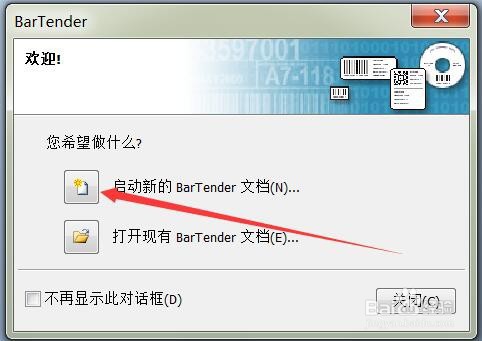
2、然后跳出“新建文档向导”窗口,选择“空白模板”,点击下一步

3、“选择卷”是选择标签打印纸的尺寸大小,可以选择“指定自定义设置”或“使用预定义的卷”,以“指定自定义设置”为例进行设置,点击下一步
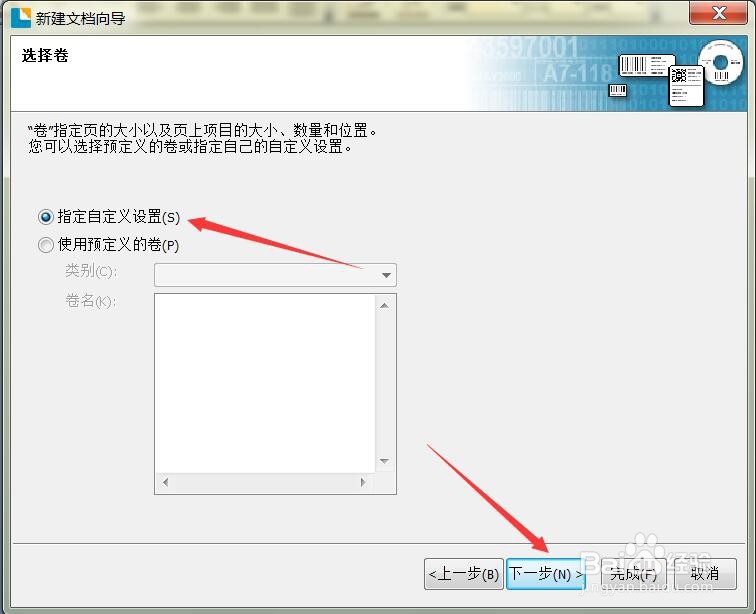
4、选择“每页项目数”软竭惮蚕斗件默认“每页一个项目”如果自己打印纸为一页两列或多列,可选择“每页多列和/或多行项目”,以每页一个项目为例,点击下一步
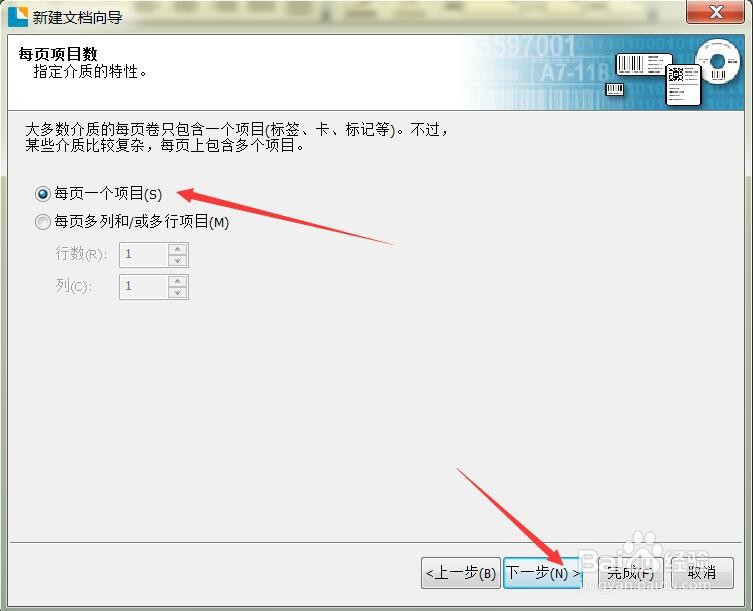
5、一般打印纸默认侧边会有一些未使用的区域,如果没有可以选择“否,没有这样的材料”点击下一步
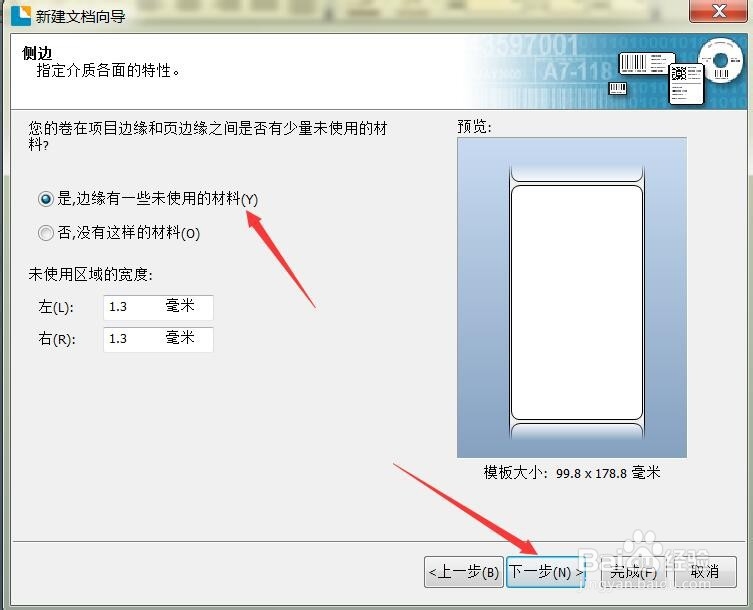
6、选择打印纸的形状,以“圆角矩形”为例,点击下一步
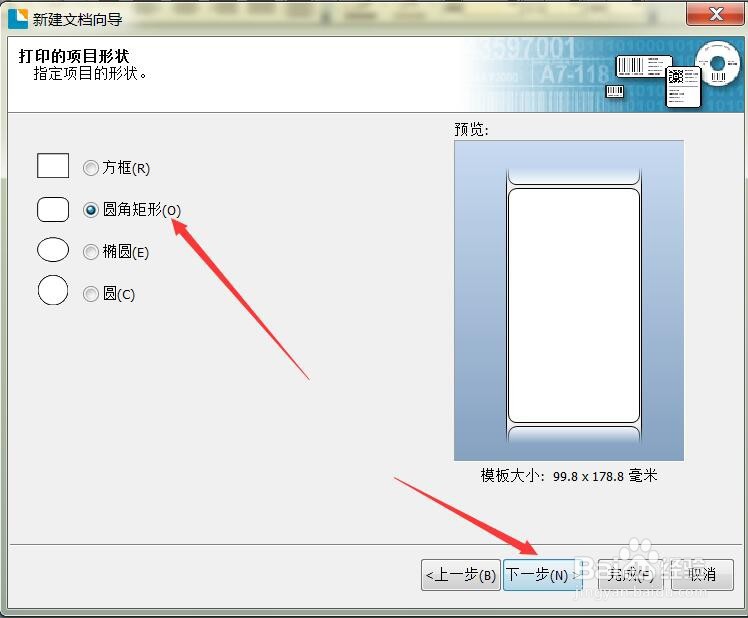
7、定义模板大小,这一步可以自己定义要打印标签纸或者打印纸的尺寸,根据自己纸张尺寸填入实际数值,以默认尺寸为例进行说明,纸张方向以“横向”进行说明,然后点击下一步
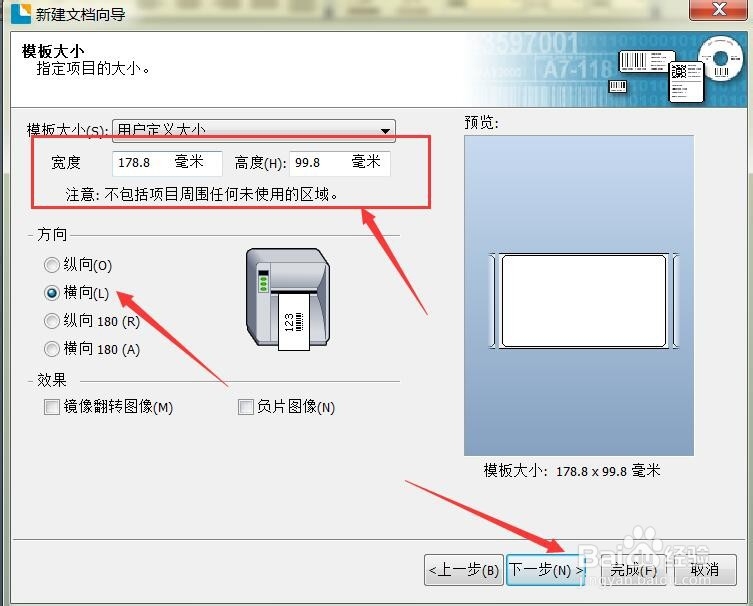
8、模板背景有“颜色”、“图片”“模板图像”三种可供选择,此时以白色背景为例,不选择,点击下一步,然后点击完成
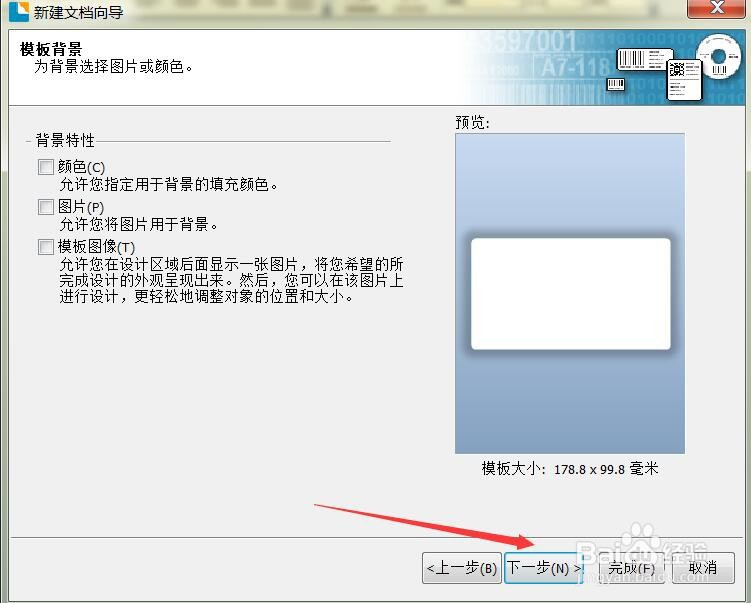
9、设置完成,出现工作区域,依次选择“创建”——“条形码”——“更多条形码”——“QR Code”,点击选择
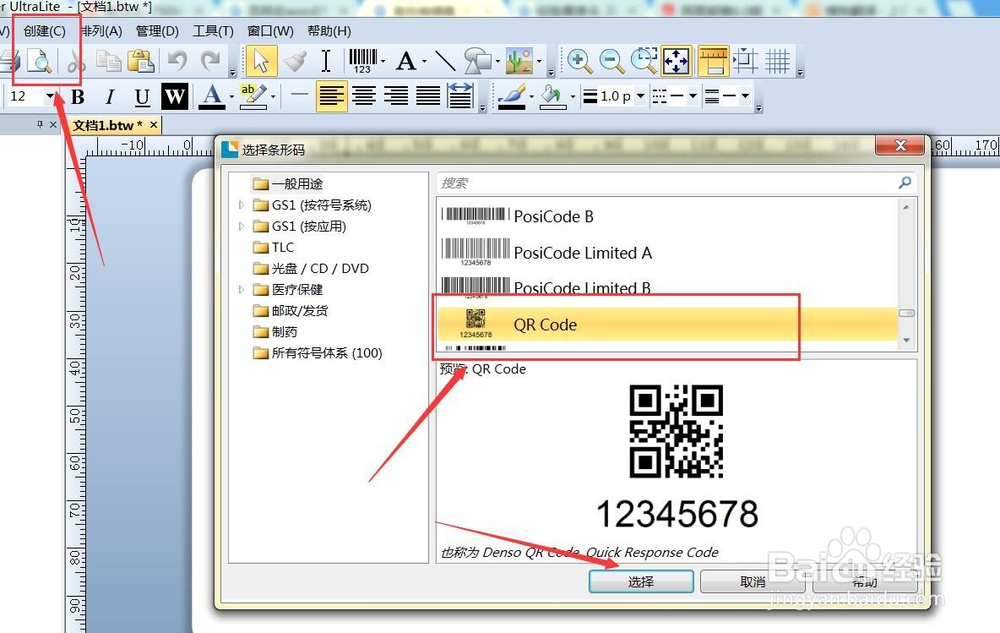
10、鼠标出现带二维码样式,在空白作业区域单击,即出现二维码

11、双击二维码进行“对象属性”设置,“符号体系和大小”中,开始模式选择“二进制”,文本编码选择“简体中文(GB-2312,936)”
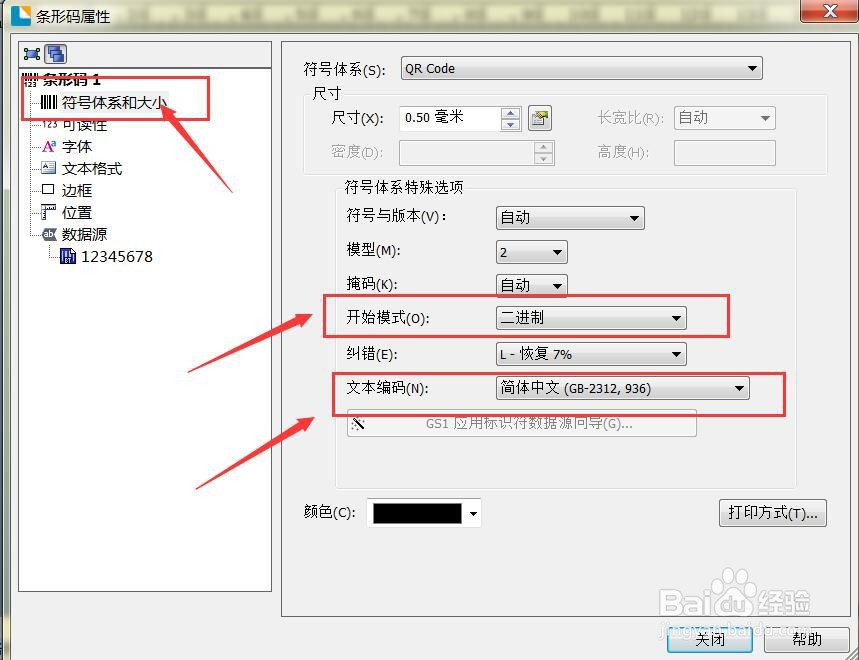
12、字体根据个人喜好选择,这里选择“宋体”
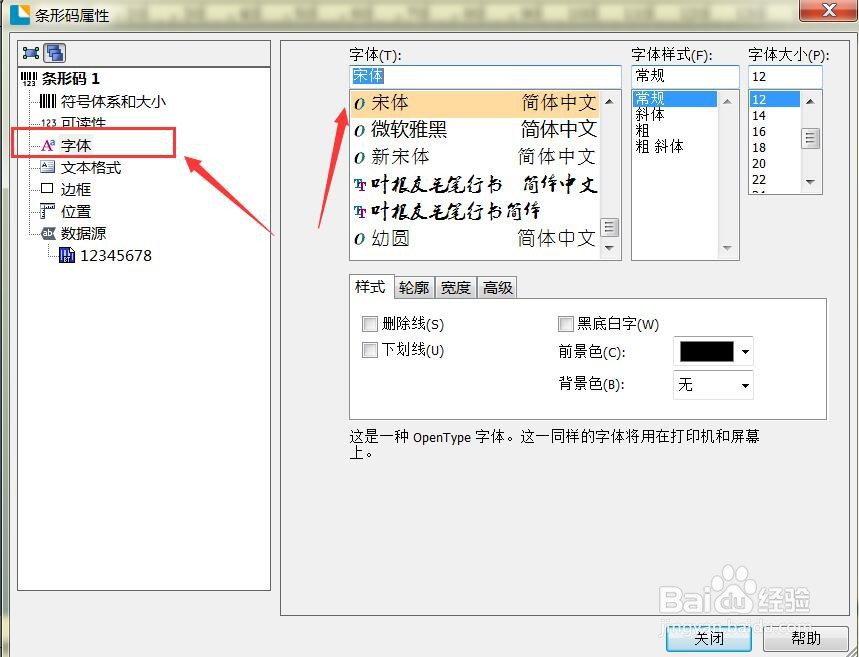
13、可读性,选择“无”
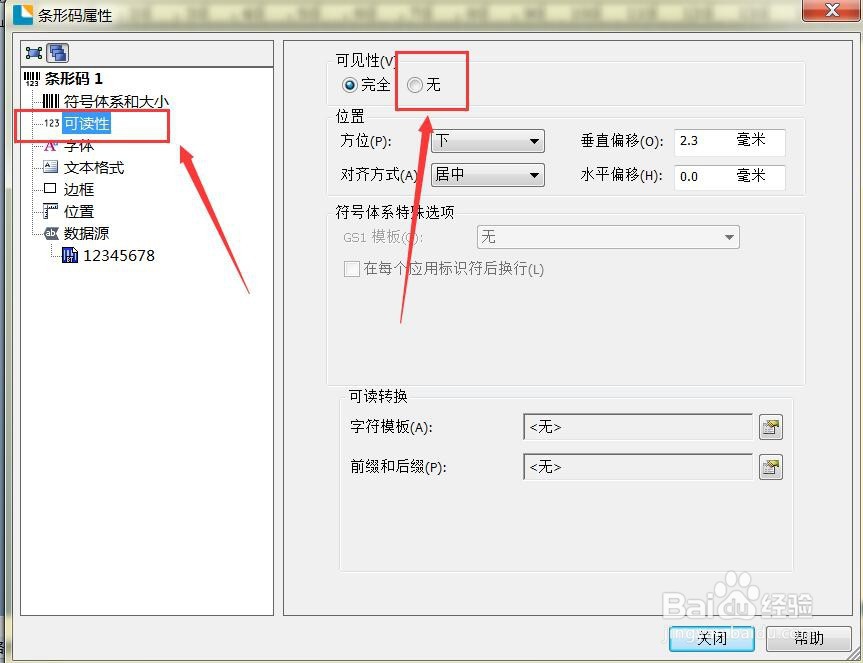
14、点击数据源下面的一串数字后,在右侧方框内即可编辑自己想要的文字信息了
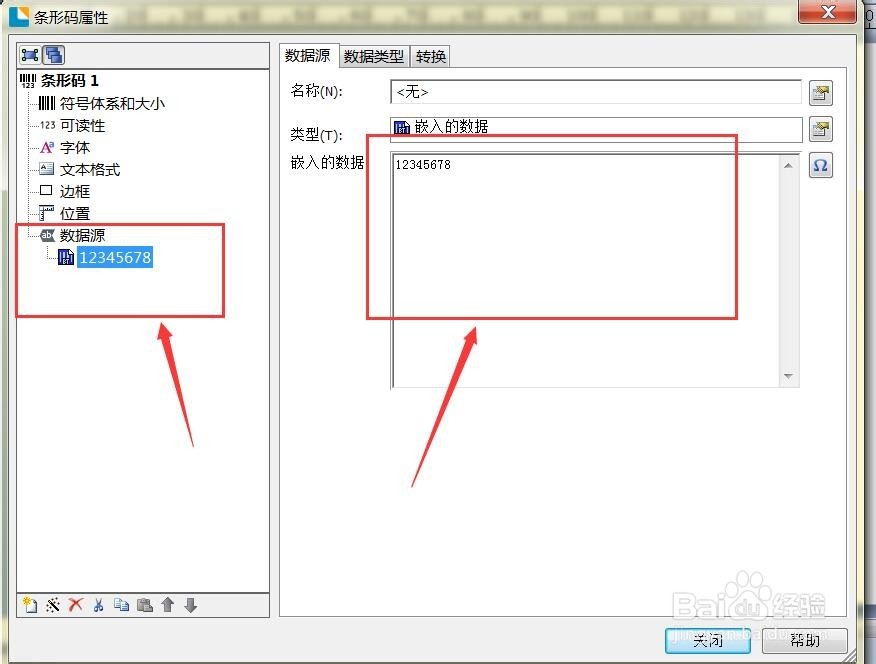
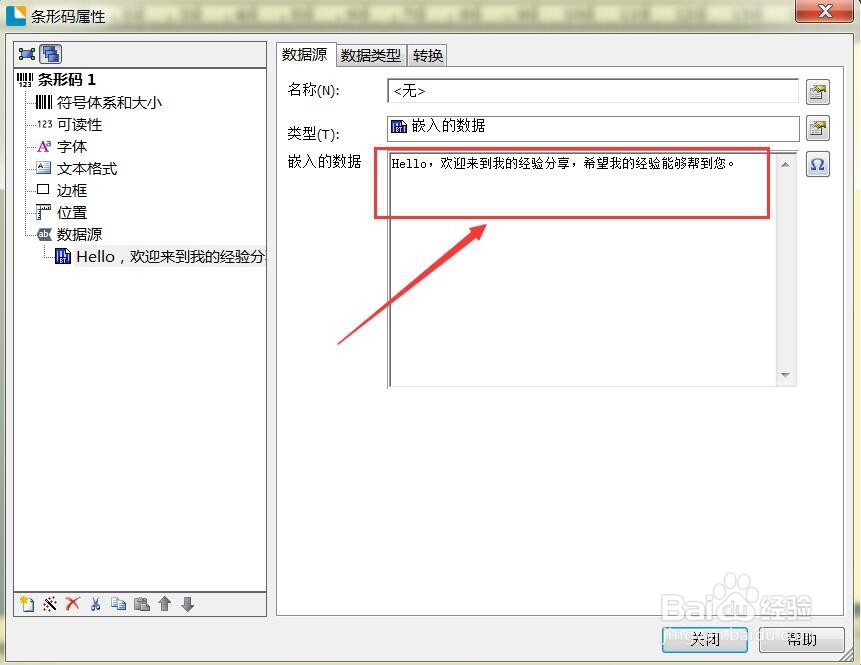
15、点击关闭,完成二维码的设置,调整二维码大小,连接合适的打印机即可打印二维码了。
